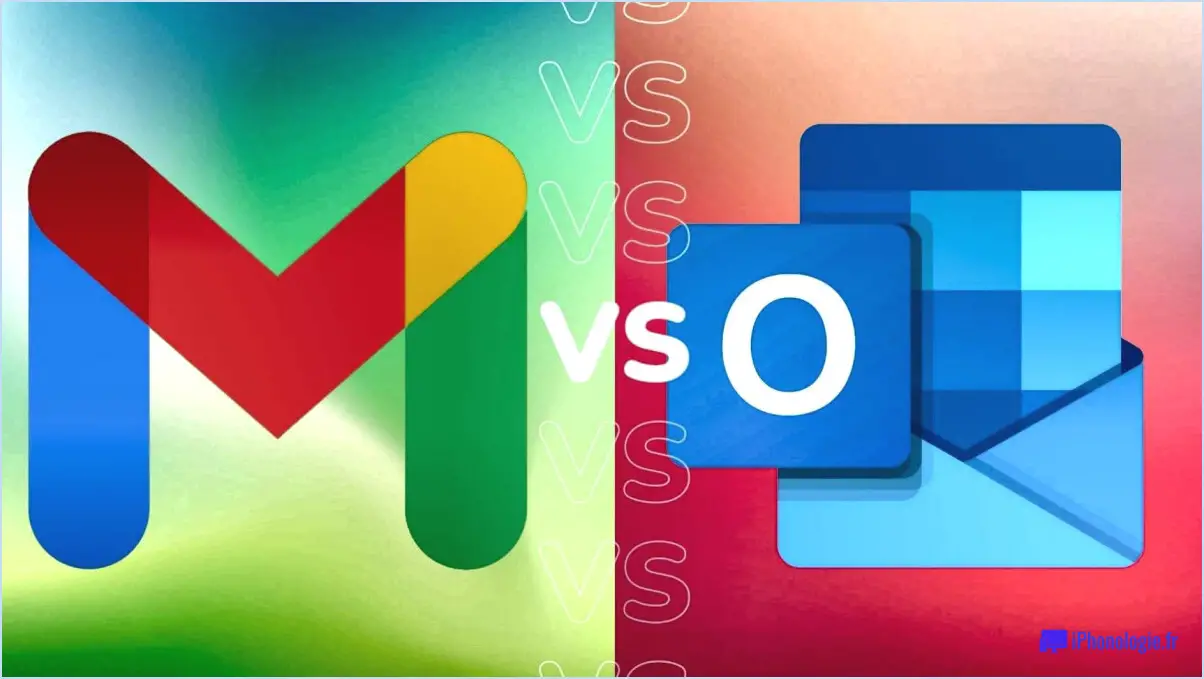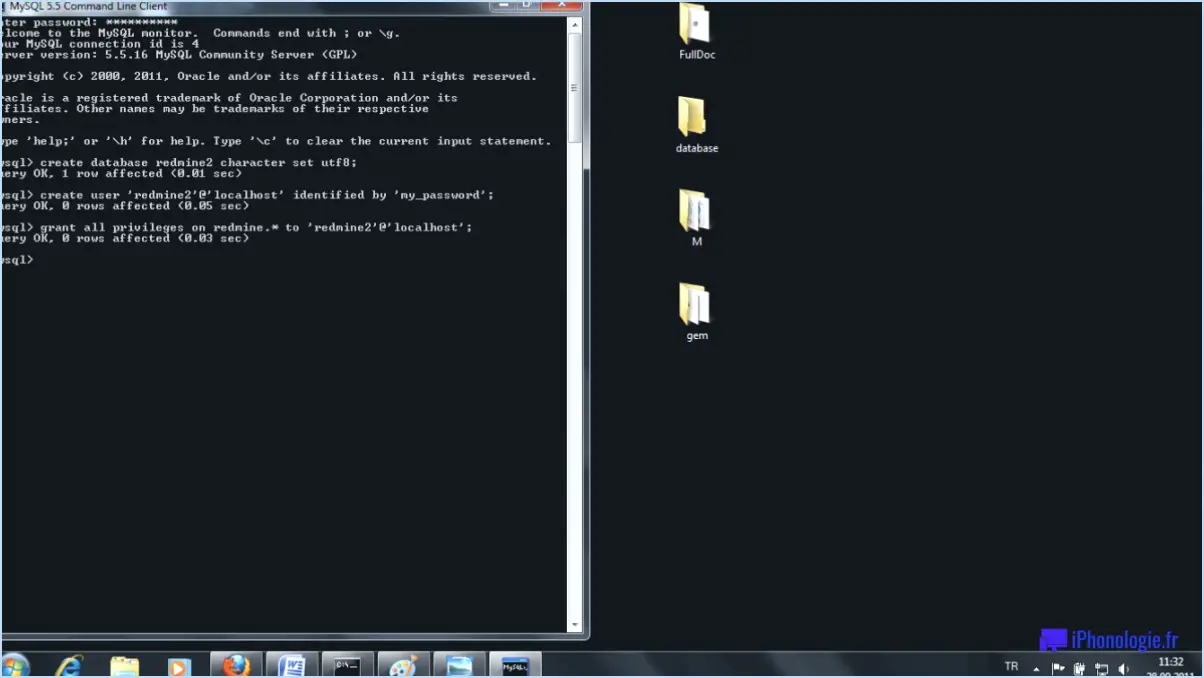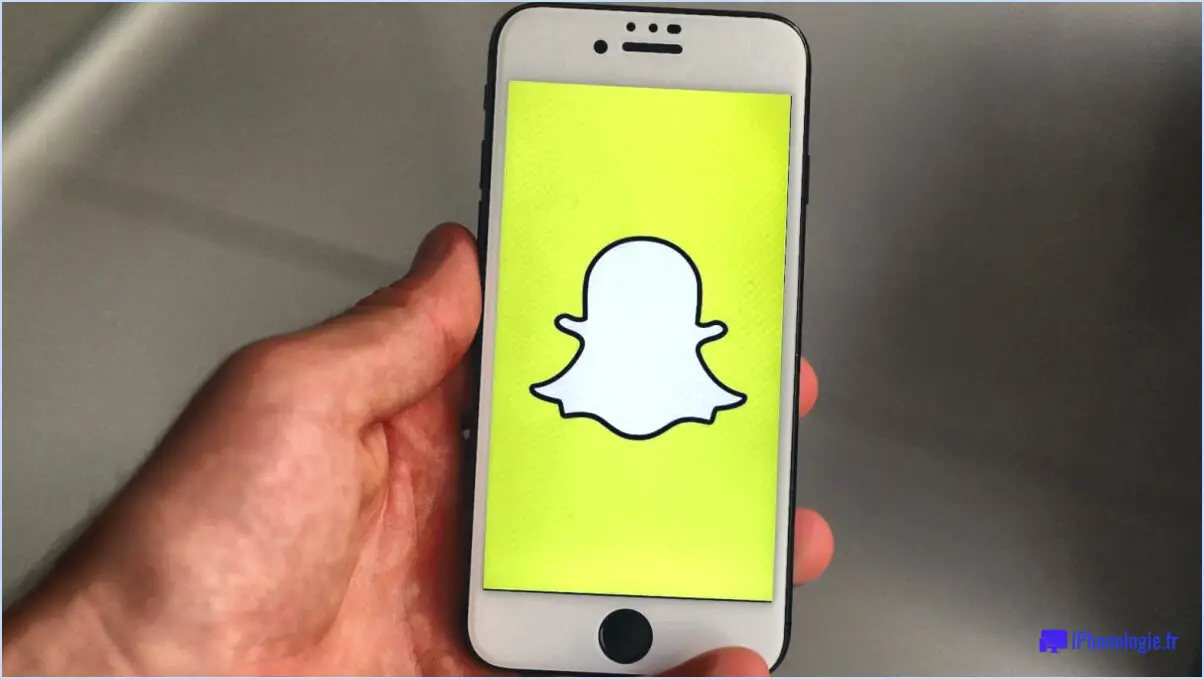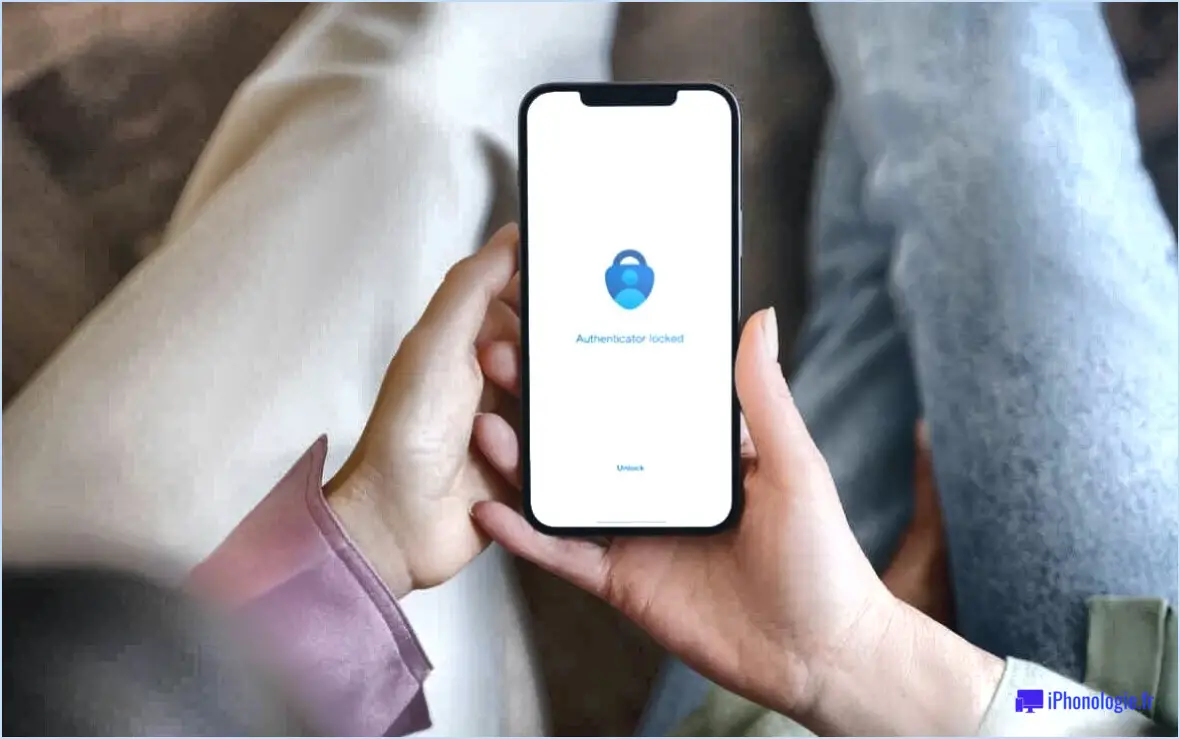Comment faire une boucle dans garageband iphone?
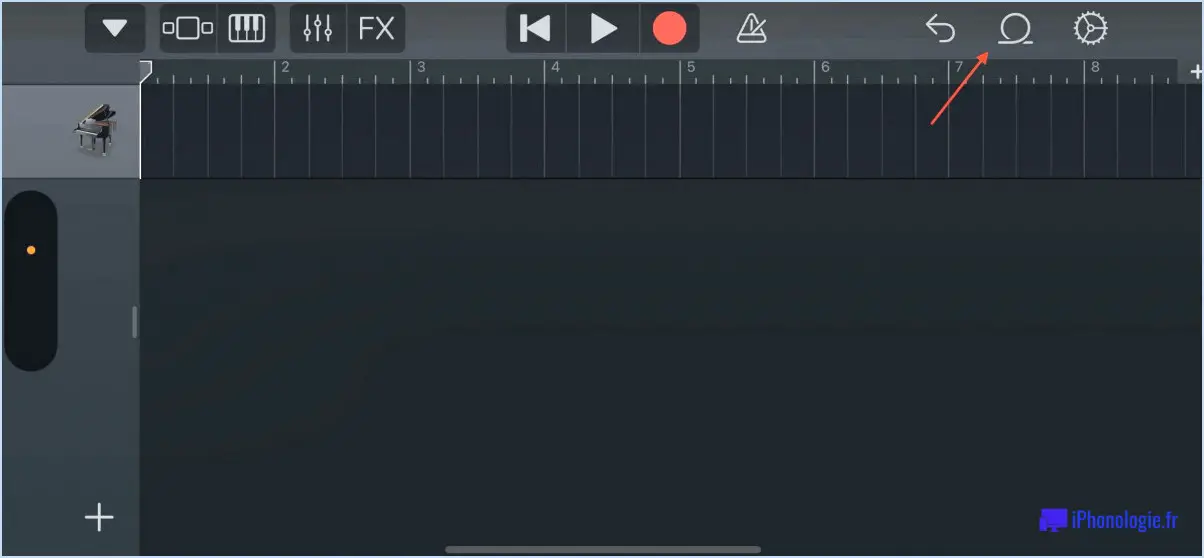
La boucle dans Garageband pour iPhone est une fonctionnalité pratique qui vous permet d'ajouter des éléments musicaux répétitifs à vos projets. Il existe plusieurs méthodes pour créer des boucles dans Garageband, l'une d'entre elles consistant à utiliser le navigateur de boucles. Voici comment procéder :
- Ouvrez Garageband sur votre iPhone et touchez le signe "+" situé dans le coin supérieur gauche de l'écran.
- Dans le menu contextuel qui s'affiche, sélectionnez "Loop Browser". Cela ouvrira la bibliothèque de boucles où vous pourrez trouver une gamme variée de boucles préenregistrées.
- Parcourez les boucles disponibles en tapant sur les différentes catégories ou en utilisant la barre de recherche pour trouver des genres ou des types d'instruments spécifiques.
- Une fois que vous avez trouvé une boucle qui vous plaît, touchez-la et maintenez-la enfoncée pour activer le mode de glissement. Vous pouvez alors faire glisser la boucle dans la timeline de votre projet.
- Pour créer une boucle, il suffit de faire glisser la boucle jusqu'à la longueur souhaitée en l'étendant horizontalement dans la ligne de temps. Cela dupliquera automatiquement la boucle pour remplir la durée désignée.
- Si vous souhaitez procéder à d'autres ajustements, par exemple modifier la position ou la longueur de la boucle, appuyez sur la boucle dans la ligne de temps et maintenez-la enfoncée, puis faites-la glisser jusqu'à l'emplacement souhaité ou redimensionnez-la en conséquence.
- Pour explorer d'autres boucles, répétez le processus en revenant au navigateur de boucles et en sélectionnant différentes boucles pour améliorer votre projet.
N'oubliez pas que vous pouvez combiner plusieurs boucles pour créer des compositions uniques. Expérimentez avec différentes boucles, superposez-les et ajustez leur position pour créer des arrangements musicaux intéressants.
Garageband propose en outre d'autres fonctions liées aux boucles, telles que la possibilité de créer vos propres boucles personnalisées à l'aide de la fonction Live Loops ou d'importer des boucles à partir de sources externes.
Comment éditer des chansons sur GarageBand Iphone?
Pour modifier des chansons sur GarageBand pour iPhone, procédez comme suit :
- Ouvrez GarageBand et accédez au navigateur Mes chansons.
- Localisez la chanson que vous souhaitez modifier et appuyez dessus.
- Tapez sur le bouton "Editer" pour accéder au mode d'édition.
En mode d'édition, vous pouvez effectuer diverses actions pour modifier votre chanson :
- Ajouter ou supprimer des sections: Pour ajouter une section, touchez le bouton plus (+) et sélectionnez le type de section souhaité (Intro, couplet, refrain, etc.). Pour supprimer une section, glissez vers la gauche sur la section et touchez le bouton de suppression.
- Réorganiser les sections: Touchez longuement une section, puis faites-la glisser jusqu'à la position souhaitée dans le morceau.
- Régler la synchronisation et le tempo: Pour modifier le timing d'une section, touchez et maintenez la section, puis faites glisser les poignées pour ajuster sa durée. Pour modifier le tempo, allez dans la vue des pistes et utilisez le curseur de tempo.
Une fois que vous êtes satisfait de vos modifications, il vous suffit de les enregistrer. GarageBand offre toute une série d'options d'édition pour améliorer vos chansons directement depuis votre iPhone. Prenez plaisir à créer et à peaufiner vos compositions musicales !
Est-il possible d'enregistrer des mémos vocaux en boucle?
Tout à fait ! Mettre en boucle des mémos vocaux sur votre iPhone est en effet possible. Voici un guide rapide sur la façon de procéder :
- Ouvrez l'application Mémos vocaux sur votre iPhone.
- Localisez et appuyez sur le mémo vocal spécifique que vous souhaitez mettre en boucle.
- Dans le coin supérieur droit de l'écran, vous trouverez trois points ; appuyez dessus.
- Parmi les options qui s'affichent, sélectionnez "Boucle".
En suivant ces étapes, vous activerez la fonction de boucle pour le mémo vocal choisi. Cela signifie que le mémo sera rejoué en boucle jusqu'à ce que vous l'arrêtiez manuellement. La mise en boucle des mémos vocaux peut être utile à diverses fins, par exemple pour s'entraîner à prononcer des discours, écouter des enregistrements audio de manière répétée pour mieux les comprendre, ou simplement pour profiter de vos extraits audio préférés de manière répétée.
Profitez de la mise en boucle de vos mémos vocaux sans effort sur votre iPhone !
Comment terminer une chanson dans GarageBand?
Pour terminer un morceau dans GarageBand, plusieurs options s'offrent à vous. Tout d'abord, vous pouvez exporter le morceau sous forme de fichier audio en accédant au menu "Partage" et en sélectionnant "Exporter le morceau sur le disque". Cela vous permet d'enregistrer le morceau sur votre ordinateur dans un format qui peut être facilement partagé ou importé dans d'autres programmes d'édition audio. Vous pouvez également utiliser les options de partage intégrées à GarageBand. Vous pouvez partager le morceau directement avec d'autres personnes en sélectionnant "Partager" et en choisissant des plateformes telles que SoundCloud ou YouTube. Cela vous permet de présenter votre création à un public plus large. N'oubliez pas d'explorer ces fonctionnalités pour trouver la méthode la mieux adaptée à vos besoins.
Comment créer une chanson en boucle d'une heure?
Pour créer une chanson en boucle d'une heure, vous pouvez adopter plusieurs approches. Voici quelques méthodes à envisager :
- Commencez par une piste de base: Commencez par créer une base pour votre chanson avec un battement de tambour et une mélodie accrocheuse. Une fois que vous avez ce cadre, vous pouvez progressivement ajouter des couches d'instruments et de voix pour améliorer le son global.
- Édition d'une piste plus longue: Vous pouvez également commencer par une piste plus longue et la réduire à une durée d'une heure. Cette méthode consiste à sélectionner soigneusement les sections de la piste qui fonctionnent bien ensemble et à les mettre en boucle de manière transparente pour maintenir une écoute continue.
N'oubliez pas d'assurer une transition en douceur entre la fin et le début de la boucle afin d'éviter toute perturbation. Expérimentez différents éléments et arrangements jusqu'à ce que vous obteniez une chanson en boucle d'une heure satisfaisante.
Comment réaliser une vidéo en boucle?
Pour créer une vidéo en boucle, plusieurs options s'offrent à vous. Premièrement utilisez un logiciel d'édition vidéo tel que Adobe Premiere Pro ou Final Cut Pro pour créer une boucle homogène. Ces outils professionnels vous permettent de découper et d'aligner les points de départ et d'arrivée de la vidéo, créant ainsi une répétition fluide.
Deuxièmement vous pouvez utiliser un lecteur vidéo doté d'un fonction de boucle intégrée. L'un de ces lecteurs est VLC Media Player qui vous permet de configurer la vidéo pour qu'elle tourne en boucle sans interruption.
Choisissez la méthode qui correspond à vos préférences et à votre savoir-faire, et vous aurez une vidéo en boucle captivante prête à l'emploi !
Comment insérer un mémo vocal dans GarageBand?
Pour insérer un mémo vocal dans GarageBand, suivez ces étapes simples :
- Connectez votre appareil: Assurez-vous que votre mémo vocal est accessible sur votre ordinateur ou votre appareil mobile.
- Ouvrir GarageBand: Lancez l'application GarageBand sur votre appareil. Si elle n'est pas installée, vous pouvez la télécharger à partir de l'App Store (iOS) ou du site web d'Apple (Mac).
- Créer un nouveau projet: Cliquez sur "Nouveau projet" ou "Créer un nouveau projet" pour démarrer une nouvelle session dans GarageBand.
- Importer le mémo vocal: Localisez le fichier de mémo vocal sur votre appareil et faites-le glisser dans la fenêtre de projet de GarageBand. Vous pouvez également aller dans "Fichier" > "Importer" et sélectionner le fichier de mémo vocal.
- Modifier et améliorer: Une fois importé, vous pouvez éditer et améliorer le mémo vocal dans GarageBand à l'aide de ses différents outils et effets.
- Enregistrer votre projet: Après avoir apporté les modifications souhaitées, enregistrez votre projet pour conserver vos modifications et y accéder ultérieurement.
Vous avez réussi à insérer un mémo vocal dans GarageBand. Vous avez réussi à insérer un mémo vocal dans GarageBand. Prenez plaisir à explorer les possibilités créatives qu'offre GarageBand pour vos enregistrements audio.
Comment prolonger une boucle?
Pour prolonger une boucle, vous pouvez suivre les étapes suivantes :
- Identifier la boucle: Déterminez le type de boucle avec lequel vous travaillez, par exemple une boucle for ou une boucle while. Cela vous aidera à comprendre la structure et les conditions de la boucle.
- Définir l'extension de la boucle: Décidez des critères d'extension de la boucle. Il peut s'agir d'une condition spécifique, d'un certain nombre d'itérations ou d'une combinaison de facteurs.
- Modifier la condition de la boucle: Ajuster la condition de la boucle pour permettre l'extension. Il peut s'agir de modifier les opérateurs de comparaison, d'introduire des variables supplémentaires ou d'utiliser des opérateurs logiques pour inclure de nouvelles conditions.
- Mise en œuvre de l'extension de la boucle: Introduire le code ou la logique nécessaire dans la boucle pour prendre en compte l'extension. Il peut s'agir d'instructions, de calculs ou d'appels de fonctions supplémentaires.
- Test et débogage: Exécutez votre code, en observant attentivement le comportement de la boucle pour vous assurer que l'extension fonctionne comme prévu. Déboguez les erreurs ou les résultats inattendus qui pourraient survenir.
N'oubliez pas de maintenir la clarté et la lisibilité de votre code lors de l'extension de la boucle. Bon codage !
Comment fusionner des enregistrements vocaux?
Pour fusionner des enregistrements vocaux, plusieurs options s'offrent à vous. Audacity un programme d'édition audio, est un choix populaire. Importez vos enregistrements, arrangez-les dans l'ordre souhaité, puis exportez le fichier combiné. Vous pouvez également utiliser un outil en ligne tel que Audio Joiner. Téléchargez vos enregistrements, ajustez l'ordre si nécessaire et téléchargez le fichier fusionné. Ces méthodes sont conviviales et efficaces pour combiner vos enregistrements vocaux de manière transparente.